Загальні параметри¶
Першу вкладку у діалоговому вікні параметрів проєкту призначено для загальних параметрів проєкту. На ній містяться важливі дані щодо проєкту.
Компонування і засоби керування
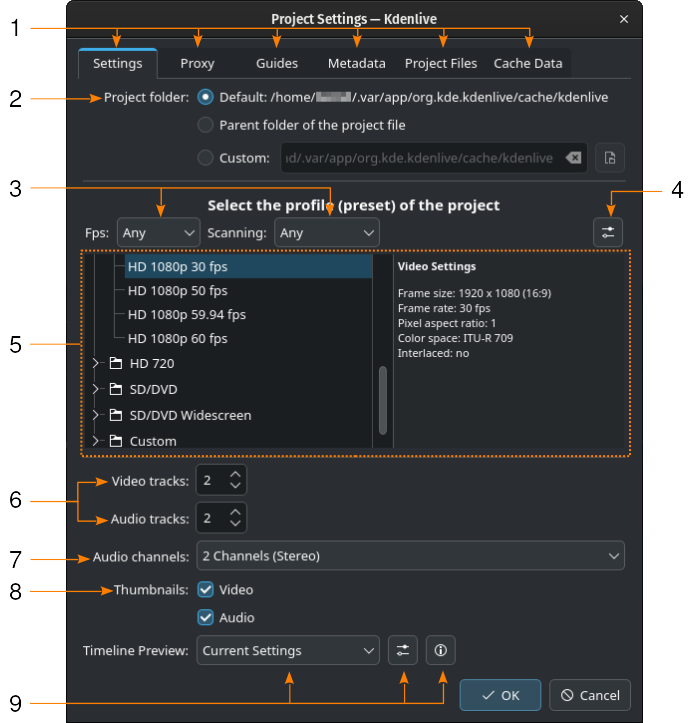
Діалогове вікно параметрів проєкту¶
- 1:
Доступні вкладки для різних параметрів: Параметри, Проміжні кліпи, Позначки, Метадані, Файли проєкту і Дані кешу. Доступ до останніх двох можна отримали лише за допомогою пункту .
- 2:
Визначає як налаштовувати теку проєкту<project folder>
- 3:
Фільтрує список доступних профілів проєкту за кд/с або способом сканування
- 4:
Відкриває вікно для створення профілів проєктів
- 5:
Список доступних профілів проєктів (ліворуч) і їхніх параметрів (праворуч)
- 6:
Визначає початкову кількість відеодоріжок і звукових доріжок у проєкті. Пізніше ви зможете додати або вилучити доріжки на монтажному столі.
- 7:
Визначає кількість каналів звуку<audio channels>
- 8:
Визначає, чи потрібні мініатюри<thumbnails> кліпів на монтажному столі
- 9:
Вибір профілю, яким ви хочете скористатися для можливості попереднього перегляду обробки
Тека проєкту¶
Як рекомендовано у розділі Перші кроки, вам слід створити окрему теку для вашого проєкту. У цій теці зберігатимуться усі тимчасові файли, які використовуватимуться під час редагування вашого проєкту (мініатюри, проміжні кліпи тощо).
Дивись також
Типовий |
Надає змогу Kdenlive визначити найкраще місце для теки проєкту |
Батьківська тека файла проєкту |
Використати батьківську теку для теки, де зберігається файл проєкту |
Нетиповий |
Введіть шлях до теки або натисніть піктограму |
Шаблон/Профіль проєкту¶
Профіль (або шаблон) проєкту визначає формат вашого проєкту, зокрема розмірності (або розміри кадру) та співвідношення розмірів, частоту кадрів (або кд/с), простір кольорів та те, чи будуть кадри черезрядковими.
Ви можете скористатися спадними меню для фільтрування списку профілів за параметром Частота кадрів (кількість кадрів за секунду) або Сканування (черезрядкове або прогресивне).
Вам слід ретельно поставитися до вибору профілю проєкту і вибрати той, який найкраще відповідає бажаному результату. Тоді всі дії з відео в проєкті (наприклад, композиції, перетворення, використання ключових кадрів тощо) використовуватимуть цей профіль і успадковані ним властивості.
Наприклад, якщо ви хочете отримати відео 4K, виберіть один із профілів 4K; якщо ви хочете створити відео, придатне для соціальних мереж на смартфонах або YouTube Shorts, виберіть профіль для вертикального виведення (перебуває у категорії Нетипові).
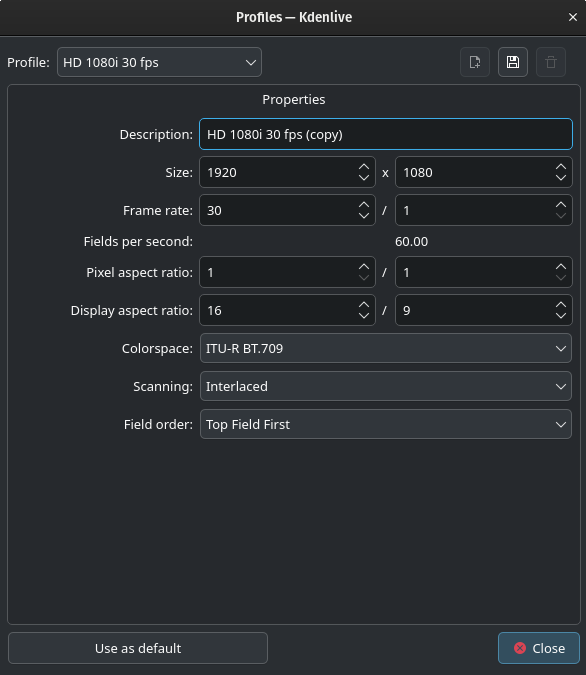
Створення профілю проєкту¶
Тут можна керувати списком профілів проєкту. Клацніть на піктограмі Керування профілями проєкту. Типово для редагування буде відкрито поточний позначений у списку профіль. Якщо це профіль, який використовується у поточному проєкті, буде показано повідомлення про помилку про те, що його неможливо редагувати, поки проєкт відкрито.
Докладніший опис можна знайти у розділі Налаштовування типових параметрів проєкту цієї документації.
Попередження
Не забудьте натиснути піктограму Зберегти профіль перед тим, як Закрити це вікно. Kdenlive не видає попередження, якщо змінений або щойно створений профіль проєкту не було збережено.
Доріжки¶
Ви можете вибрати типову кількість звукових доріжок і відеодоріжок, які буде створено у вашому проєкті. Ви завжди можете додати або вилучити доріжки на монтажному столі у наявному проєкті.
Звукові канали¶
Ви можете вибрати кількість звукових каналів на звуковій доріжці. Передбачено такі варіанти:
2 канали (стерео) |
Типові і найпоширеніші налаштування |
4 канали |
|
6 каналів |
Мініатюри¶
Якщо позначено, програма показує мініатюри звукових та відеоданих на монтажному столі. Мініатюри також може бути увімкнено або вимкнено за допомогою кнопок на смужці стану.
Перегляд на монтажному столі¶
Цей параметр визначає, який кодек використовувати для обробки попереднього перегляду. Виберіть кодек, який найкраще пасує до вашого апаратного середовища та джерел, які ви використовуєте у проєкті.
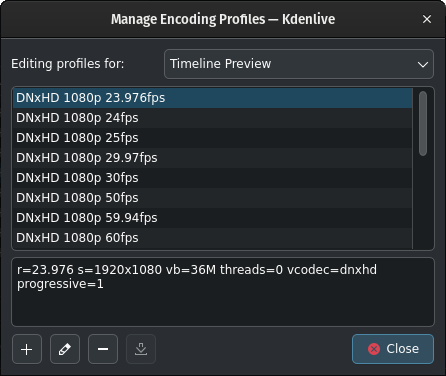
Список доступних профілів попереднього перегляду¶
Ви також можете змінити параметри для різних профілів попереднього перегляду або створити нові. Натисніть піктограму Показати параметри профілю, щоб відкрити це діалогове вікно.
Якщо вам потрібні дані щодо параметрів, які використано у вибраному профілі попереднього перегляду, натисніть піктограму Відомості.